(三)Windows和Linux服务器远程管理(安全运维)
1、Windows服务器远程管理现在用两台虚拟机做模拟操作,用xp远程控制问win2003.1.1 远程桌面控制(1)首先将两台机器放在同一个局域网中。就把适配器都调整为仅主机模式。并修改主机IP为同一个网段,使得两台机器可以互相ping通。(2)在win2003上创建远程登录用户(3)右键点击我的电脑,点击属性,选择远程,如下图,打上勾。点击确定(4)下面再xp上远程登录到win2003win+
1、Windows服务器远程管理
现在用两台虚拟机做模拟操作,用xp远程控制问win2003.
1.1 远程桌面控制
(1)首先将两台机器放在同一个局域网中。就把适配器都调整为仅主机模式。并修改主机IP为同一个网段,使得两台机器可以互相ping通。
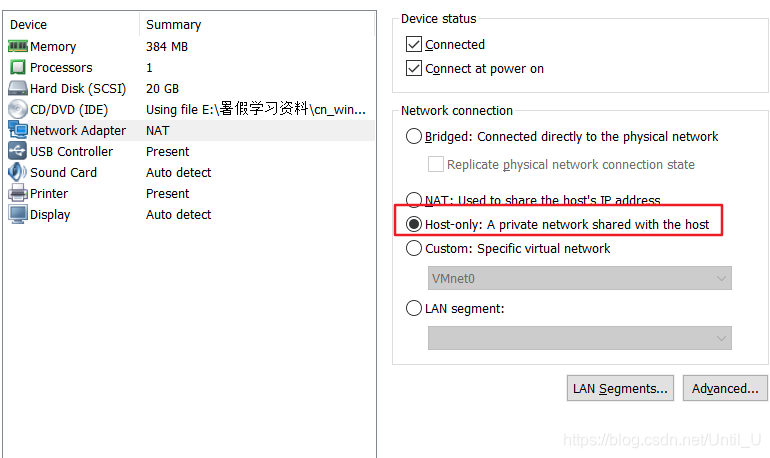
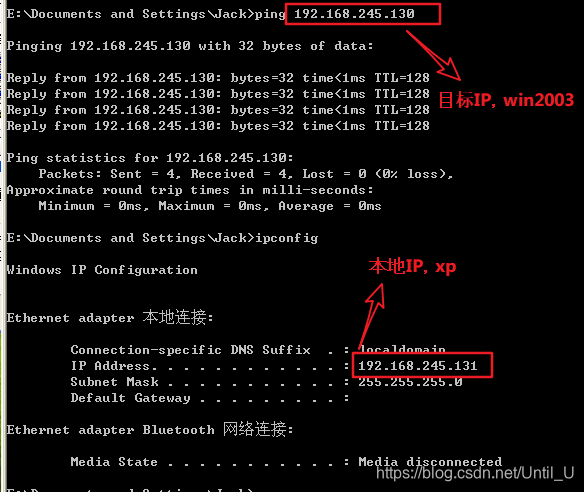
(2)在win2003上创建远程登录用户

(3)右键点击我的电脑,点击属性,选择远程,如下图,打上勾。点击确定
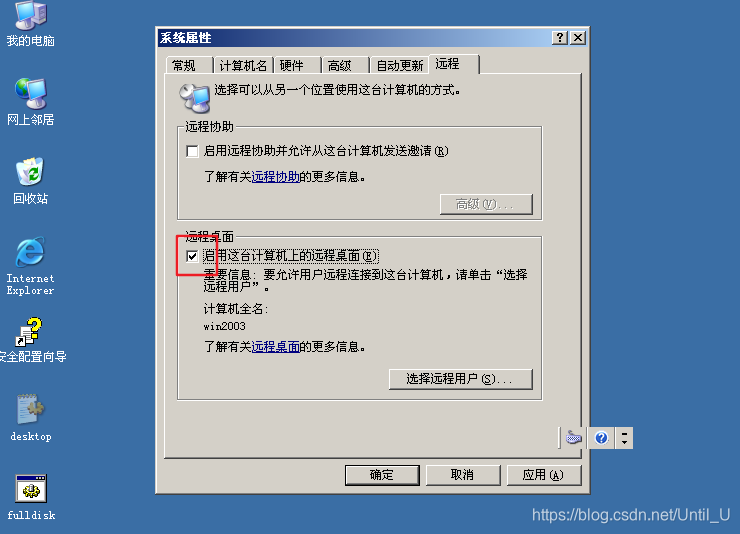
(4)下面再xp上远程登录到win2003
win+R->输入mstsc--->输入目标IP--->输入win2003创建的用户和密码
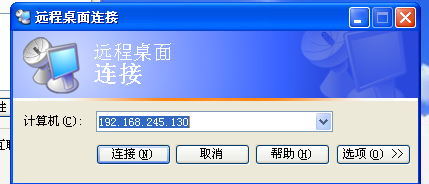
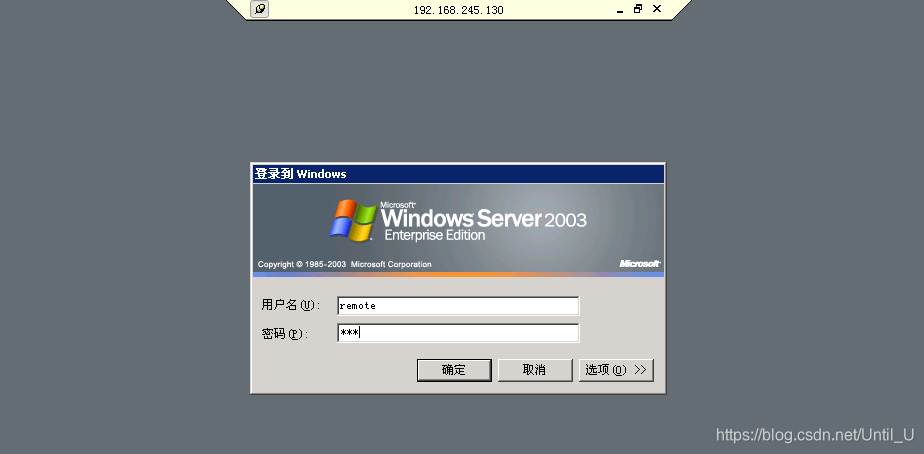
(5)随便创建一个文件
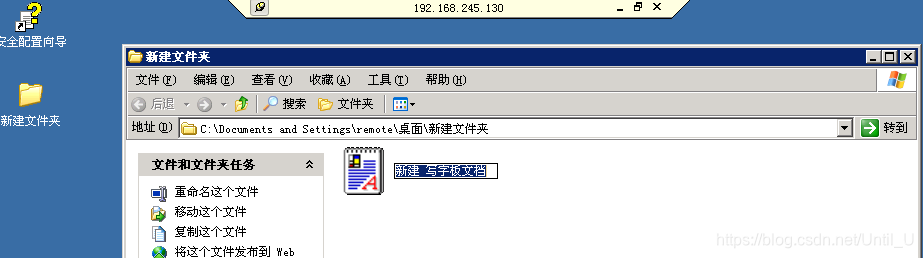
因为是用remote用户登录的,在remote用户的桌面上可以看到对应的文件哦。
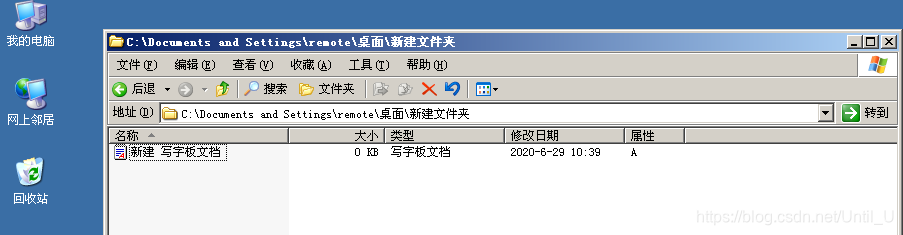
1.2 Telnet命令登录
(1)先创建一个用户让他隶属于Telnetclients组

(2)打开win2003上Telnet服务
Win+R--->services.msc--->找到Telnet,右键属性--->登录身份设置为“本地系统账户”--->重启Telnet服务
(3)连接Telnet
![]()
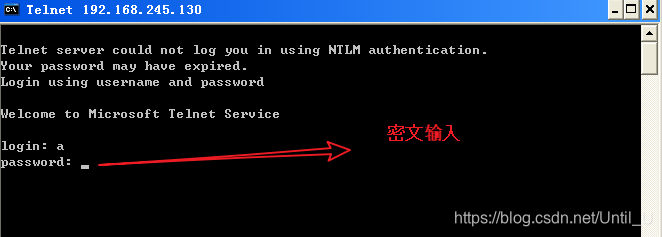
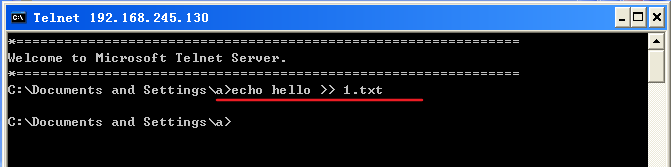
到a用户目录下找到该文件,大功告成。
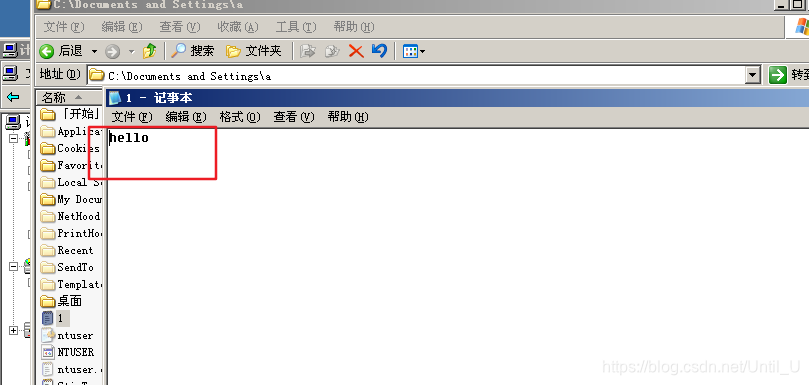
2、Linux服务器远程管理
这边只提供一个远程登录工具,Xshell可以远程登录,Xftp可以远程传输本地文件(还有很多工具例如putty或者secure Crt等等)。工具下载我之前也提供了,这边只简单介绍着两个工具的使用吧。
软件下载可去这边博客里找:https://blog.csdn.net/Until_U/article/details/106984359
2.1 Xshell的基本使用
下载好后可以直接使用,点击Xshell,VMware中装Linux的可以操作下。它可没法连接Windows系统哦。
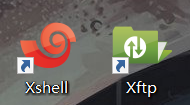
(1)直接新建连接
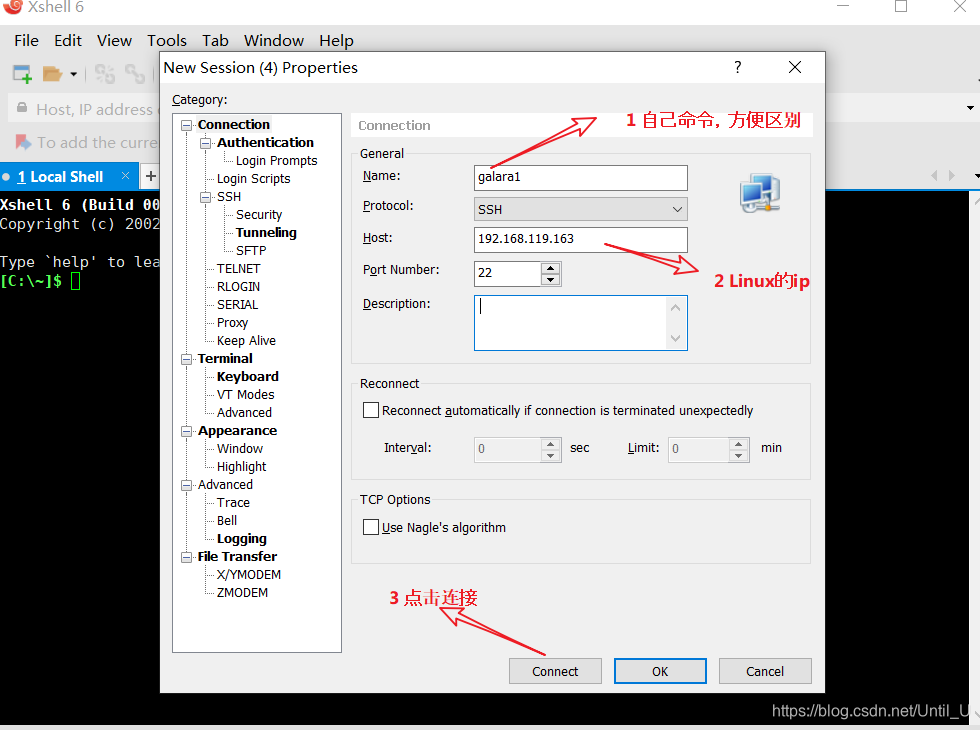
(2)输入用户名和密码
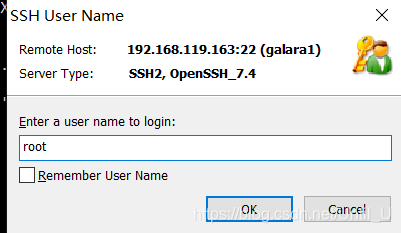
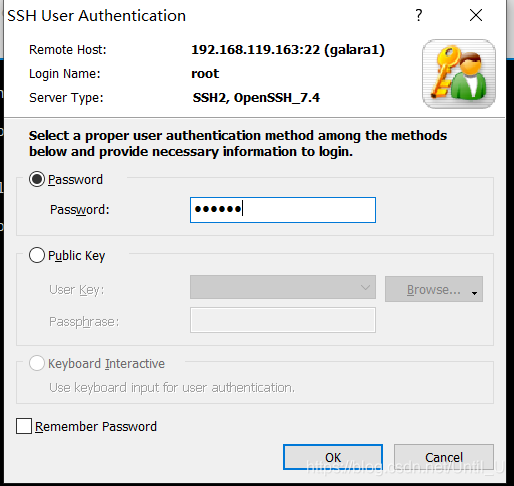
(3)连接成功
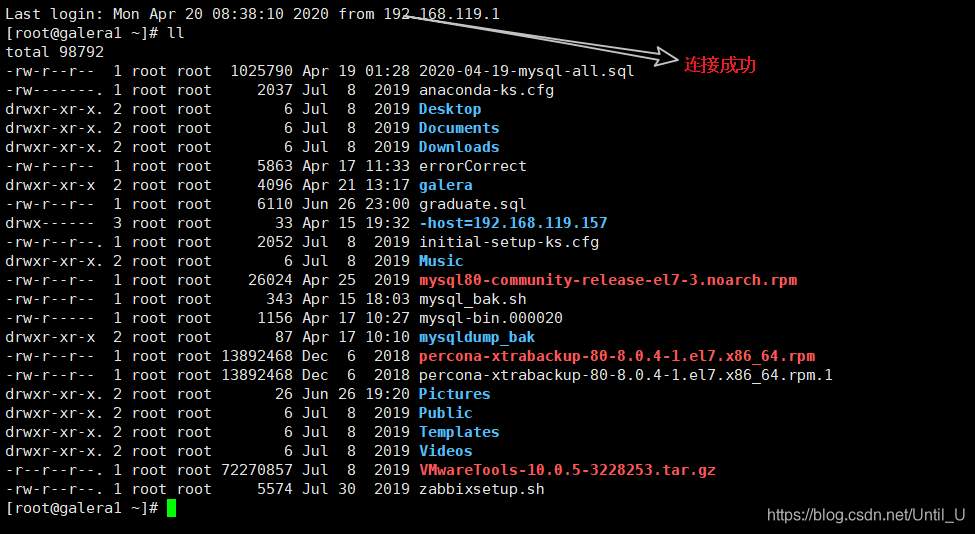
2.2 Xftp的基本使用
(1)新建连接
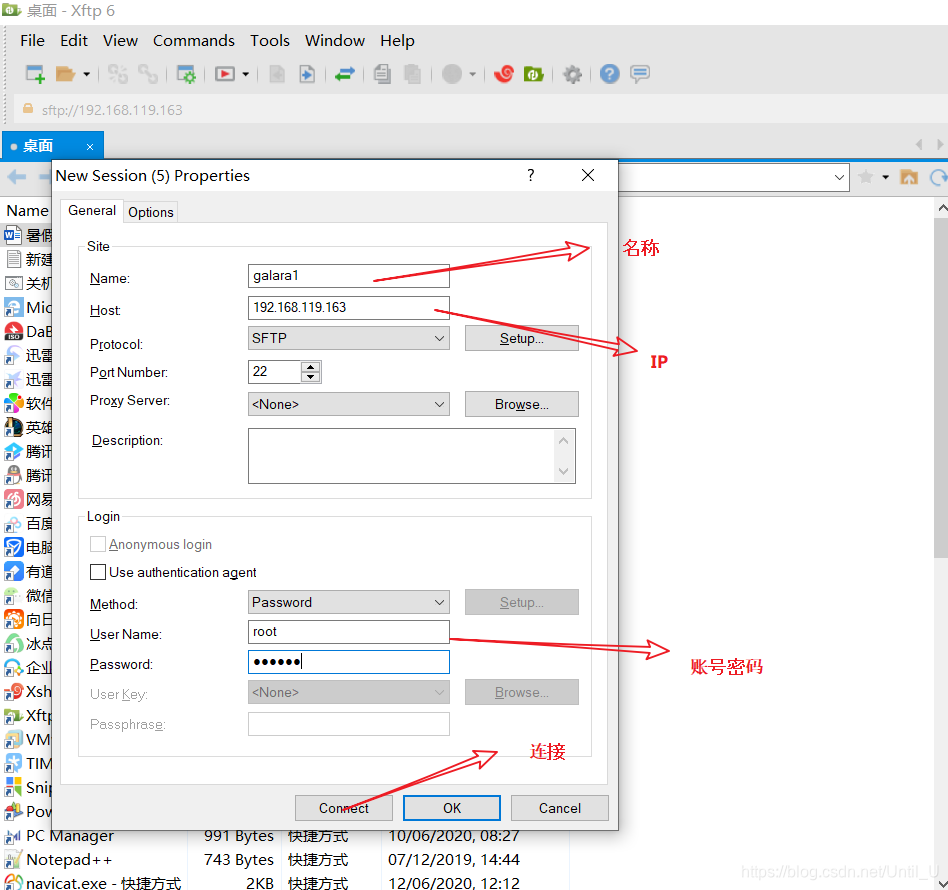
(2)上传文件
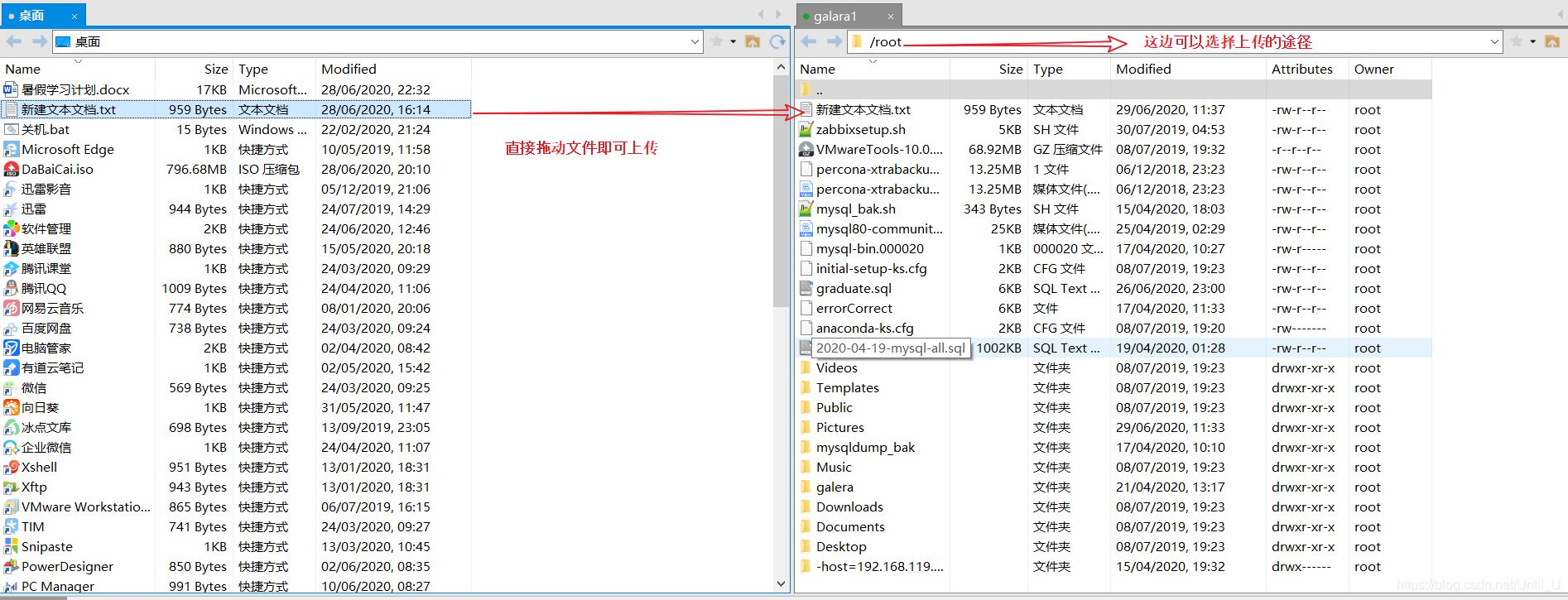
好了,就先简单介绍到这,还有很多小技巧自己可以琢磨下哦。bye guys!

更多推荐
 已为社区贡献4条内容
已为社区贡献4条内容









所有评论(0)